negripelosok.blogspot.com-Mengenal Tampilan Awal CorelDrawX4 dan Fungsinya
yupzzz....
Dalam postingan saya kali ini, kita akan mengenal fungsi-fungsi tampilan awal CorelDrawX4,
bagi para pemula ini harus wajib diketahui karena tampilan awal ini sangat berguna sekali, kenapa berguna?
Karena yang pertama kita jumpai saat membuka program CorelDraw adalah tampilan Welcome Screen (tampilan awal) ini
yang berguna untuk membuka tampilan selanjutnya pada CorelDraw. Okeee langsung aja ke penjelasannya…..Cekidot…. :D
Pada kotak dialog Welcome Screen ini, Anda dapat mengaktifkan beberapa lembar proses:
1.Quick Start
digunakan untuk membantu, mempermudah dan mempersiapkan ruang perancangan grafis baru atau pengubahan rancangan grafis yang pernah dibuat sebelumnya.
Ada empat pilihan yang dapat kita pilih di tamoilan Quick Start:
New Blank Document: berfungsi untuk membuka lembaran baru / lembaran kosong pada CorelDraw.
New From Template: berfungsi untuk membuka dokumen dengan baru dengan beberapa pilihan template yang sudah disediakan.
Open Recent: berfungsi untuk membuka dokumen yang sudah kita buat atau simpan sebelumnya.
Open Other: berfungsi untuk mencari dan membuka dokumen yang pernah kita buat dan simpan, open other sama fungsinya dengan menu Open pada Menu File.
2.What's New
digunaka untuk menginformasikan fasilitas baru yang disediakan pada software CorelDRAW.
3.Learning Tools
digunakan untuk mempermudah pemakai software CorelDRAW mempelajari fasilitas yang disediakan.
Seperti Video Tutorial,CorelTUTOR,Tips and Tricks dll
4.Gallery
digunakan untuk mengunjungi situs komunitas pemakai software CorelDRAW.
Pada situs tersebut, Anda dapat melihat berbagai rancangan grafis pro fesional yang menggunakan software CorelDRAW.
5.Updates
Untuk mengunjungi situs resmi software CorelDRAW untuk berbagai keperluan. Salah satunya, yaitu untuk memperbarui (update) modul sistem CorelDRAW.
Hmmmm cukup sekian postingan saya kali ini semoga bermamfaat untuk semua…..sampai jumpa..
yupzzz....
Dalam postingan saya kali ini, kita akan mengenal fungsi-fungsi tampilan awal CorelDrawX4,
bagi para pemula ini harus wajib diketahui karena tampilan awal ini sangat berguna sekali, kenapa berguna?
Karena yang pertama kita jumpai saat membuka program CorelDraw adalah tampilan Welcome Screen (tampilan awal) ini
yang berguna untuk membuka tampilan selanjutnya pada CorelDraw. Okeee langsung aja ke penjelasannya…..Cekidot…. :D
Pada kotak dialog Welcome Screen ini, Anda dapat mengaktifkan beberapa lembar proses:
1.Quick Start
digunakan untuk membantu, mempermudah dan mempersiapkan ruang perancangan grafis baru atau pengubahan rancangan grafis yang pernah dibuat sebelumnya.
Ada empat pilihan yang dapat kita pilih di tamoilan Quick Start:
New Blank Document: berfungsi untuk membuka lembaran baru / lembaran kosong pada CorelDraw.
New From Template: berfungsi untuk membuka dokumen dengan baru dengan beberapa pilihan template yang sudah disediakan.
Open Recent: berfungsi untuk membuka dokumen yang sudah kita buat atau simpan sebelumnya.
Open Other: berfungsi untuk mencari dan membuka dokumen yang pernah kita buat dan simpan, open other sama fungsinya dengan menu Open pada Menu File.
2.What's New
digunaka untuk menginformasikan fasilitas baru yang disediakan pada software CorelDRAW.
3.Learning Tools
digunakan untuk mempermudah pemakai software CorelDRAW mempelajari fasilitas yang disediakan.
Seperti Video Tutorial,CorelTUTOR,Tips and Tricks dll
4.Gallery
digunakan untuk mengunjungi situs komunitas pemakai software CorelDRAW.
Pada situs tersebut, Anda dapat melihat berbagai rancangan grafis pro fesional yang menggunakan software CorelDRAW.
5.Updates
Untuk mengunjungi situs resmi software CorelDRAW untuk berbagai keperluan. Salah satunya, yaitu untuk memperbarui (update) modul sistem CorelDRAW.
Hmmmm cukup sekian postingan saya kali ini semoga bermamfaat untuk semua…..sampai jumpa..
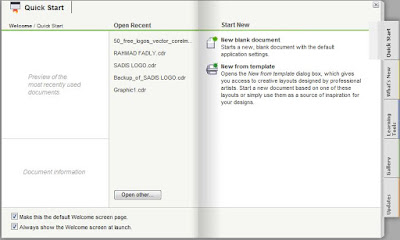
Komentar
Posting Komentar
Berkomentarlah dengan baik-baik, tidak nyepam dan SARA, link aktif yang dipaksakan akan membuat anda di banned permanen, jadi mari kita berbagi dengan komentar-komentar sehat, dan bermanfaat, silakan berkomentar di bawah, secepatnya akan saya jawab, Salam..